在 Excel 中计算百分比 – 使用 7 个公式示例
计算百分比在生活中的许多领域都很有用,例如,计算折扣价格或占总数的百分比。本教程提供了一些示例和公式,告诉您如何在 Excel 中计算百分比。
示例 1:获取给定总数的百分比
示例 2:获取未知总数的百分比
获取两个数字之间的变化百分比
按百分比增加或减少一个数字
示例 1:按百分比增加一个数字
示例 2:按百分比减少一个数字
通过给定金额和百分比获取总数
通过给定总数和百分比获取金额
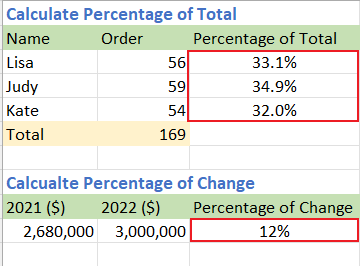
视频:计算百分比
获取总数的百分比
示例 1:获取给定总数的百分比
例如,您在 B 列(B2:B4)中有一些值,这些值的总和位于单元格 B5 中,如下图所示:

现在,您想获取每个值占总和的百分比,请按照以下步骤操作:
步骤 1:使用公式获取每个值占总和的百分比
1. 选择一个空白单元格,这里是 C2,输入以下公式,然后按 Enter 键获取第一个百分比:
=B2/$B$5
2. 然后双击自动填充句柄(公式结果单元格右下角的小绿色方块)以将公式填充到下方的单元格中。

步骤 2:将结果显示为百分比格式
选择结果单元格,然后单击“开始” 选项卡,转到“数字” 组,选择“百分比 样式”。(或者您可以使用快捷键 Shift + Ctrl + % 将单元格格式化为百分比。)

现在,结果以百分比格式显示。

示例 2:获取未知总数的百分比
例如,有一个包含学生成绩的表格。现在,您想获取每个总成绩中分数 1 的百分比:

步骤 1:使用公式获取每个值占总和的百分比
1. 选择一个空白单元格,这里是 D8,输入以下公式,然后按 Enter 键获取第一个百分比:
=B8/SUM(B8:C8)
2. 然后双击自动填充句柄(公式结果单元格右下角的小绿色方块)以将公式填充到下方的单元格中。

步骤 2:将结果显示为百分比格式
选择结果单元格,然后单击“开始” 选项卡,转到“数字” 组,选择“百分比 样式”。(或者您可以使用快捷键 Shift + Ctrl + % 将单元格格式化为百分比。)

现在,结果以百分比格式显示。

获取两个数字之间的变化百分比
假设公司 A 在 2022 年的收入为 3,000,000 美元,而公司 A 在 2021 年的收入为 2,680,000 美元,那么这两年之间的变化百分比是多少?您可以通过用新收入(2022 年)减去原始收入(2021 年),然后将结果除以原始收入(2021 年)来计算差异。

步骤 1:使用公式获取每个值占总和的百分比
选择一个空白单元格,这里是 C9,输入以下公式,然后按 Enter 键获取变化百分比:
=(B9-A9)/A9
如果您想将此公式应用到下方的单元格,请双击自动填充句柄(公式结果单元格右下角的小绿色方块)进行填充。
步骤 2:将结果显示为百分比格式
选择结果单元格,然后单击“开始” 选项卡,转到“数字” 组,选择“百分比 样式”。(或者您可以使用快捷键 Shift + Ctrl + % 将单元格格式化为百分比。)

现在,结果以百分比格式显示。

如果差值结果为正,则表示最后一个值相比第一个值有所增加。如果结果为负,则表示最后一个值相比第一个值有所减少。
您可以通过点击“增加小数位数”来更改小数位数。
 或“减少小数位数”
或“减少小数位数”  在“开始”选项卡下的“数字”组中。
在“开始”选项卡下的“数字”组中。在公式中,如果除数(旧值)为零或为空白,公式将返回 #DIV/0! 错误值。为了避免这种情况,您可以使用公式:
=IF(A9=0,1,(B9-A9)/A9)然后结果返回为 100%。

如果您不想将结果格式化为百分比,可以将结果乘以 100:

按百分比增加或减少一个数字
示例 1:按百分比增加一个数字
假设您去年的年薪是 320,000 美元,您的公司决定今年将您的年薪增加 20%,那么您今年将赚多少?

选择一个空白单元格,这里是 C17,输入以下公式,然后按 Enter 键:
=A17*(1+B17)
示例 2:按百分比减少一个数字
假设经理希望将 10,000 美元的广告费用在下个月减少 25%,新的月度广告费用将是多少?

选择一个空白单元格,这里是 C21,输入以下公式,然后按 Enter 键:
=A21*(1-B21)
通过给定金额和百分比获取总数
假设一台笔记本电脑的销售价格为 120 美元,这是原价的 20% 折扣。问题是这台笔记本电脑的原价是多少?

选择一个空白单元格,这里是 G9,输入以下公式,然后按 Enter 键获取总数:
=E9/(1-F9)
通过给定总数和百分比获取金额
如果一件外套的原价是 110 美元,但您需要额外支付 12% 的销售税,您需要支付多少销售税?

选择一个空白单元格,这里是 C13,输入以下公式,然后按 Enter 键:
=A13*B13
最佳Office办公效率工具
| 🤖 | Kutools AI 助手:以智能执行为基础,彻底革新数据分析 |代码生成 |自定义公式创建|数据分析与图表生成 |调用Kutools函数…… |
| 热门功能:查找、选中项的背景色或标记重复项 | 删除空行 | 合并列或单元格且不丢失数据 | 四舍五入…… | |
| 高级LOOKUP:多条件VLookup|多值VLookup|多表查找|模糊查找…… | |
| 高级下拉列表:快速创建下拉列表 |依赖下拉列表 | 多选下拉列表…… | |
| 列管理器: 添加指定数量的列 | 移动列 | 切换隐藏列的可见状态 | 比较区域与列…… | |
| 特色功能:网格聚焦 |设计视图 | 增强编辑栏 | 工作簿及工作表管理器 | 资源库(自动文本) | 日期提取 | 合并数据 | 加密/解密单元格 | 按名单发送电子邮件 | 超级筛选 | 特殊筛选(筛选粗体/倾斜/删除线等)…… | |
| 15大工具集:12项 文本工具(添加文本、删除特定字符等)|50+种 图表 类型(甘特图等)|40+实用 公式(基于生日计算年龄等)|19项 插入工具(插入二维码、从路径插入图片等)|12项 转换工具(小写金额转大写、汇率转换等)|7项 合并与分割工具(高级合并行、分割单元格等)| …… |
通过Kutools for Excel提升您的Excel技能,体验前所未有的高效办公。 Kutools for Excel提供300多项高级功能,助您提升效率并节省时间。 点击此处获取您最需要的功能……
Office Tab为Office带来多标签界面,让您的工作更加轻松
- 支持在Word、Excel、PowerPoint中进行多标签编辑与阅读。
- 在同一个窗口的新标签页中打开和创建多个文档,而不是分多个窗口。
- 可提升50%的工作效率,每天为您减少数百次鼠标点击!
所有Kutools加载项,一键安装
Kutools for Office套件包含Excel、Word、Outlook和PowerPoint的插件,以及Office Tab Pro,非常适合跨Office应用团队使用。
- 全能套装——Excel、Word、Outlook和PowerPoint插件+Office Tab Pro
- 单一安装包、单一授权——数分钟即可完成设置(支持MSI)
- 协同更高效——提升Office应用间的整体工作效率
- 30天全功能试用——无需注册,无需信用卡
- 超高性价比——比单独购买更实惠

